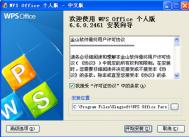信息社会讲究的就是工作效率,要想不断提高工作效率,除了掌握日常办公软件office2003的正确使用外,熟练运用它的各项技巧也是关键所在。
1、让Excel分毫不差
当用Excel进行财务运算时,细心的朋友可能会发现其计算出来的结果有时会与用电子计算器计算出来的结果有些许的差别,特别是在进行多项除法运算而留有余数的情况下。解决的办法也很简单,利用Round函数为每个中间值进行四舍五入的操作,格式为:Round(数值,保留的小数位数),它的作用就是对指定数值进行四舍五入,保留指定小数位数。
2、选择技巧
有时Word文档中存在多个图片、自选图形、艺术字,想让它们按照已有间距整版移动时,可以先按住Shift键再用鼠标左键依次选定它们,然后再用光标键或Ctrl+光标键移动即可。
3、图文混排技巧
如果向一篇Word文档中粘贴图形,图形会把文本遮住且用光标键不能移动它,这时只要用鼠标左键选定它再单击右键,选设置自选图形格式菜单项,点版式选项卡,勾选浮于文字下方即可使图片在文档区任意移动且不会遮住文本。
4、给分栏文档排页码
如果一篇已分栏的Word文档想按栏插入页码的话,除了先插入分隔符再设置页码这个方法外,还可利用自选图和艺术字相结合的办法来实现:先选一个自选图形,比如菱型或圆圈,把它画到页码的位置,再输入一个艺术字页码,移到图形中间即可。每栏要重复一次,页码作相应改动,这样可做出很具个性化的页码。
5、去掉Office2003的个性
微软为了提高用户的工作效率,把平时使用频率较低的菜单命令都隐藏起来了,要使用这些命令的话得先点一下菜单上那个向下的箭头,这样的菜单称之为个性化菜单。这个功能有利有弊,有时还会降低工作效率。取消它的设置选项还隐藏得很深,不在工具选项的常规设置里,也不在视图栏,得打开工具→自定义→选项,清除菜单中首先显示最近使用过的命令的选项才能去掉Office2003的个性。
6、微移技巧
(本文来源于图老师网站,更多请访问http://m.tulaoshi.com/diannaorumen/)平时用光标键移动Word文档中的图片、自选图形或艺术字时它都是一个字符一个字符。移动、无法实现精确排版,这时如果用鼠标选定它再用Ctrl+光标键就可使对象一个像素一个像素的精确移动了。
(本文来源于图老师网站,更多请访问http://m.tulaoshi.com/diannaorumen/)掌握这些技巧,将会对你的办公自动化操作有很大帮助。